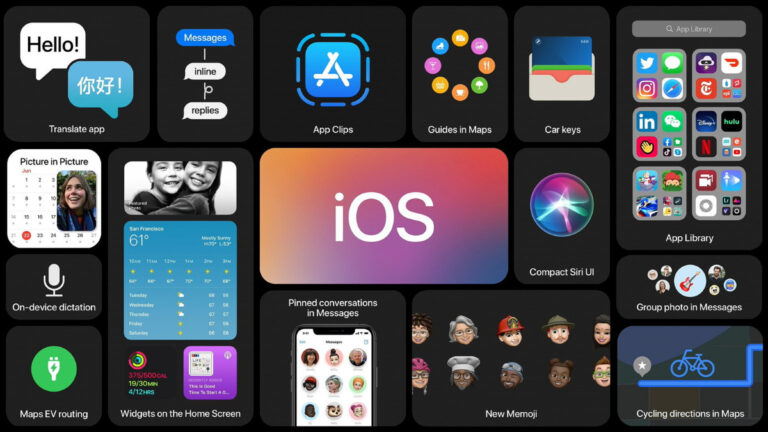どうも、にゅーすばんくです。
iOS12の新機能として、iOSの自動アップデートがあります。
名前の通りiOSが新しくリリースされたとき、自動的にソフォトウェアのアップデートをしてくれる機能です。
わざわざアップデートする必要がないので便利な機能ですが、場合によってはとても不便な機能でもあるのです。
ここではiOS12で追加されたiOS自動アップデート機能について、設定方法や注意点など詳しく解説していきたいと思います。
目次
iOSの自動アップデートをオン・オフする方法
iOSの自動アップデートの設定は、まず設定アプリから「一般」→「ソフトウェア・アップデート」を選択します。
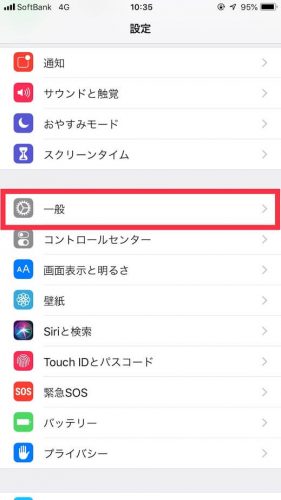 | 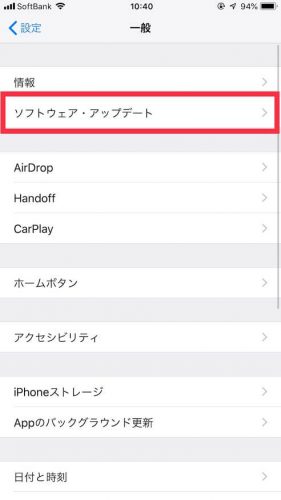 |
続いて「自動アップデート」をタップし、「オン・オフのラベル」をタップすれば変更することが可能です。
 | 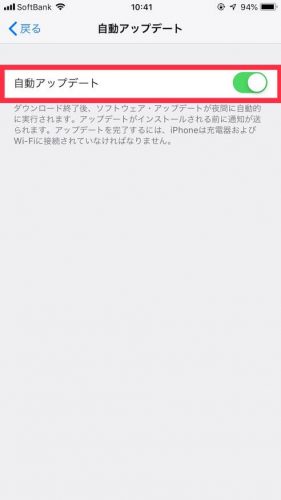 |
iOSの自動アップデートをオフにすべき理由
iOS12で追加されたiOSの自動アップデート機能をオンにしていると、わざわざ手動でアップデートしなくても自動で最新のiOSにアップデートしてくれるといったものです。
一見とても便利な機能に思えますが、個人的にはiOSの自動アップデートはオフにすることを強く推奨します。
というのも、アップデートしたiOSに不具合が発生する可能性があるため、評判も聞かずに最新のiOSにアップデートするのはかなり危険なのです。
そのため面倒ではあるがiOSの自動アップデートはオフにしておき、評判を確認した上で手動でアップデートすることをオススメ致します。
iOS12にアップデート後は自動アップデートがオンに
iOS12にアップデートし再起動を終えると、一部の機能紹介とオン・オフ設定の画面に切り替わります。
このときに今回のiOS自動アップデート機能の紹介もあり、よく分からずに「続ける」をタップしていると機能がオンになってしまいます。
iOS自動アップデートなんてオンにしてないという方も、知らない内にiOS自動アップデートがオンになっている可能性があるのでご注意ください。
アップデートする前にはバックアップを
当たり前ですがiOSをアップデートする際は、必ずiPhoneのバックアップをとってからにしましょう。
PCがなくてバックアップがとれないという方も、iCloudを使えばPhoneだけでバックアップをとることも可能です。
iCloudを使ったバックアップの方法は、こちらの「iPhoneをパソコンなしでバックアップする方法!iCloudを使えばPCがなくでも大丈夫!」を参考にどうぞ。
また、、iPhone単体で使える外部メモリも、画像や動画が別に保存したいという方におすすめです。
iOSのアップデートに失敗するとデータが全部消える可能性もあるので、しつこいようですが必ずバックアップをとることをお忘れなく。
以上、iPhoneのiOS自動アップデートをオフにする方法でした。
最後まで読んでいただき感謝!感謝!